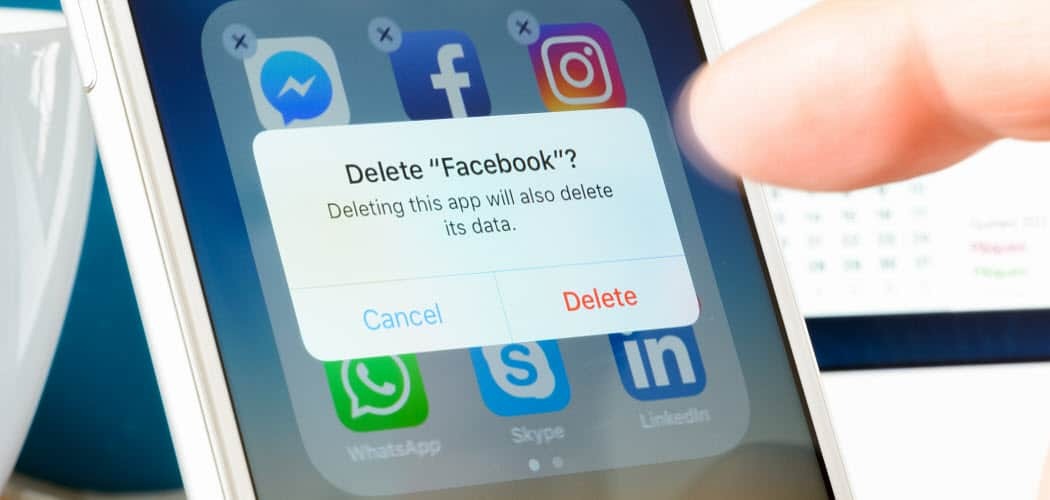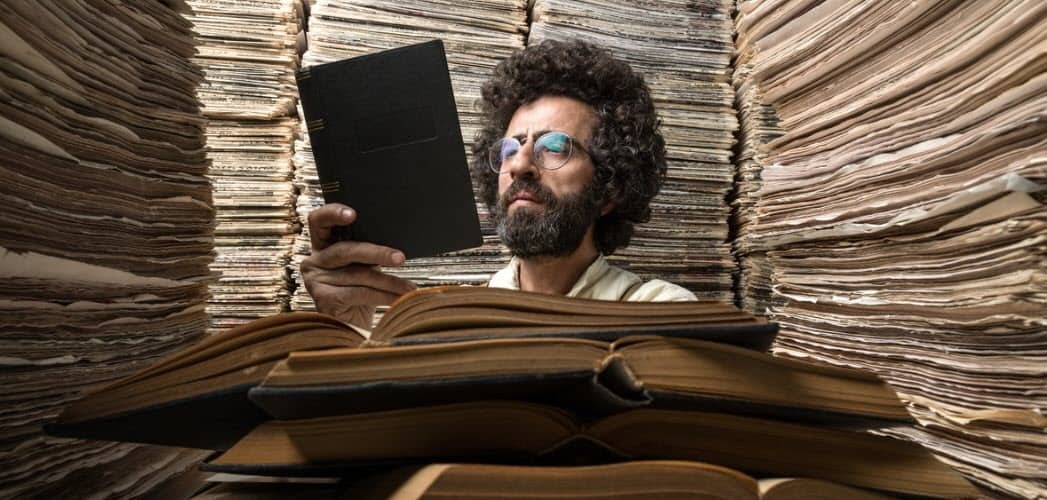So suchen Sie in Google Docs nach Plagiaten
Google Google Dokumente Held / / April 22, 2022

Zuletzt aktualisiert am

Beim Plagiat nimmt man die Arbeit eines anderen und gibt sie als die eigene aus. Wenn Sie Google Docs auf Plagiate prüfen möchten, verwenden Sie diese Anleitung.
Es wird immer diejenigen geben, die versuchen, den schnellsten Weg zur Fertigstellung einer Arbeit zu finden. Wenn Sie Inhalte aus einer anderen Quelle nehmen und als Ihre eigenen ausgeben, gibt es dafür ein Wort – Plagiat.
Plagiate sind ein großes Problem in der Wissenschaft und in der Geschäftswelt, aber das bedeutet nicht, dass Sie sie akzeptieren müssen. Wenn Sie das Problem ausmerzen möchten, müssen Sie wissen, wie Sie nach Plagiaten suchen.
Wenn Sie einen Dokumenteditor wie Google Docs verwenden, können Sie dies tun, und es gibt einige Tools, mit denen Sie die Arbeit erledigen können. Folgendes müssen Sie tun, um in Google Docs nach Plagiaten zu suchen.
Verwenden Sie ein Plagiats-Add-on für Google Docs
Eine einfache Methode zur Plagiatsprüfung in Google Docs ist die Verwendung eines Add-Ons. Mit Add-Ons können Sie dem Editor zusätzliche Funktionen hinzufügen, sei es
So verwenden Sie ein Plagiats-Add-on in Google Docs:
- Öffne dein Google Dokumente dokumentieren.
- Klicken Add-Ons aus der Symbolleiste und wählen Sie aus Holen Sie sich Add-Ons.
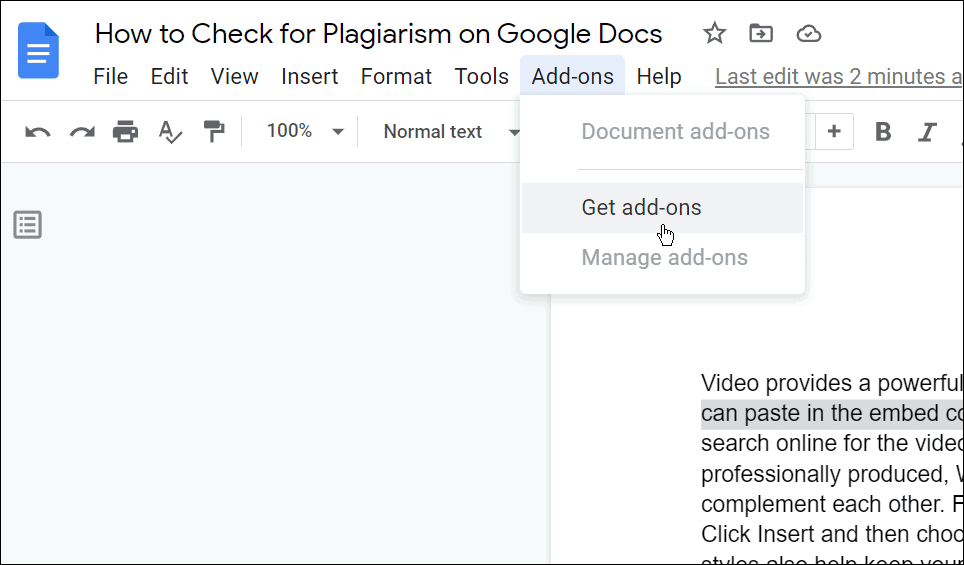
- Geben Sie im nächsten Menü ein Plagiat in die Suchleiste ein und suchen Sie eine passende Plagiatsleiste. Suchen Sie nach einem Add-on mit den meisten Benutzern und der höchsten Qualitätsbewertung sowie der Anzahl der Downloads. In diesem Beispiel verwenden wir Plagiat.
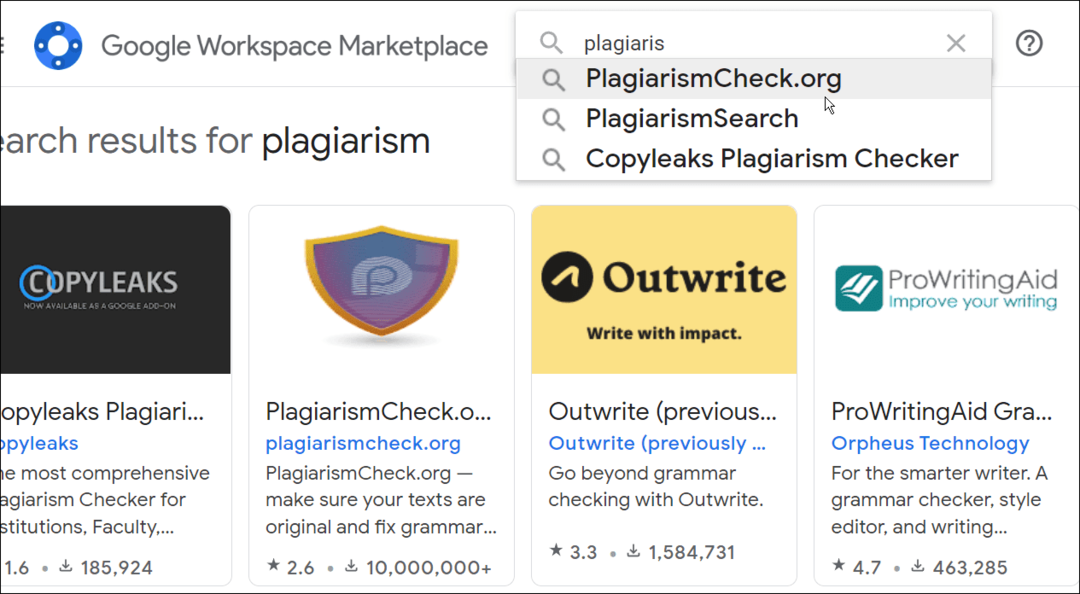
- Wenn Sie ein Add-on gefunden haben, wählen Sie es in den Suchergebnissen aus und drücken Sie dann Installieren. In diesem Beispiel verwenden wir Plagiat, aber vielleicht möchten Sie die Anweisungen zur Verwendung anderer Plagiatswerkzeuge lesen.
- Warten Sie, bis das Add-on installiert ist. Nach ein paar Augenblicken sollte es im angezeigt werden Add-Ons Speisekarte.
- Um auf Plagiate zu prüfen, wählen Sie einen Textabschnitt aus und drücken Sie Add-ons > Plagium > Abschnitt prüfen.
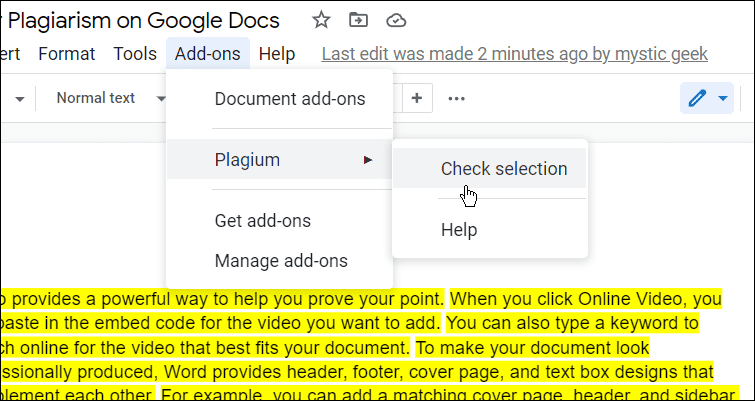
- Sie sehen Textabschnitte, die in der plagiiert sind Plagiat Menüleiste rechts, sowie a Ähnlichkeitsprozentsatz. Je höher dieser Wert, desto mehr Text wird nach den Erkenntnissen des Tools plagiiert.
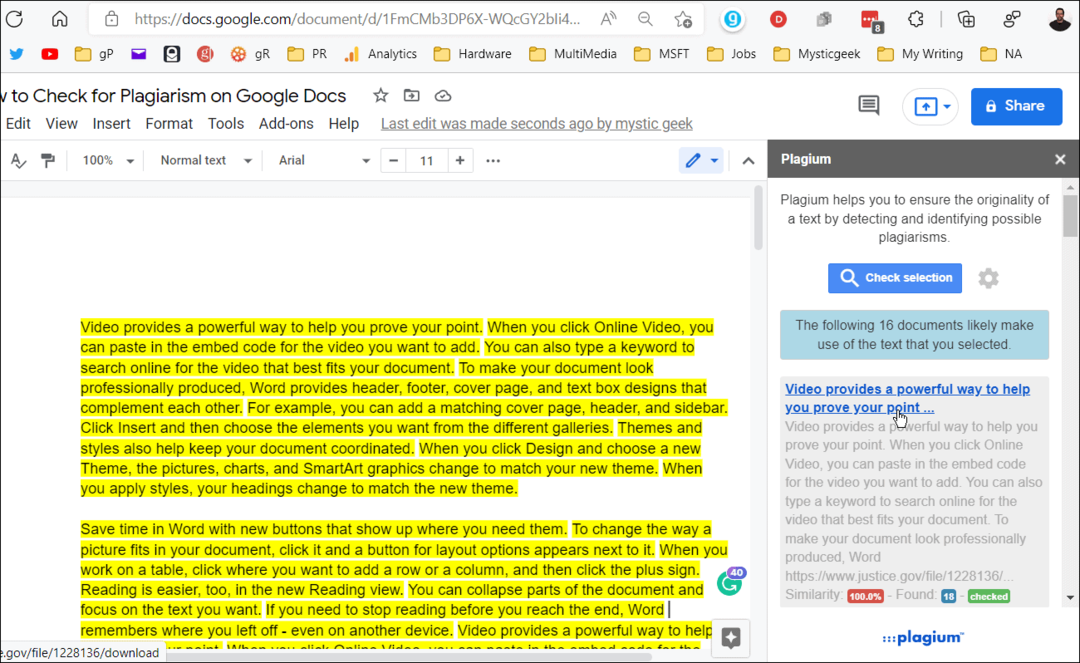
Je nachdem, welches Dokument Sie haben und welches Tool Sie verwenden, werden Ihre Ergebnisse natürlich variieren. Aufgrund gemeinsamer Wörter wird eine gewisse Ähnlichkeit erwartet, aber alles über 10-15% ist wahrscheinlich verdächtig.
Verwenden Sie Grammatik
Eines der Tools, die wir hier bei groovyPost verwenden, ist Grammatik. Es überprüft Ihr Dokument nicht nur auf Rechtschreib- und Grammatikfehler, sondern Sie können damit auch schnell nach plagiierten Inhalten suchen.
Sie müssen sicherstellen, dass Sie eine haben Grammarly Premium-Abonnement dies jedoch zu tun.
So verwenden Sie Grammarly zur Plagiatsprüfung:
- Öffne dein Google Dokumente dokumentieren.
- Wählen Sie in Google Docs aus Datei > Herunterladen und wählen Sie ein geeignetes Format (typischerweise DOCX).
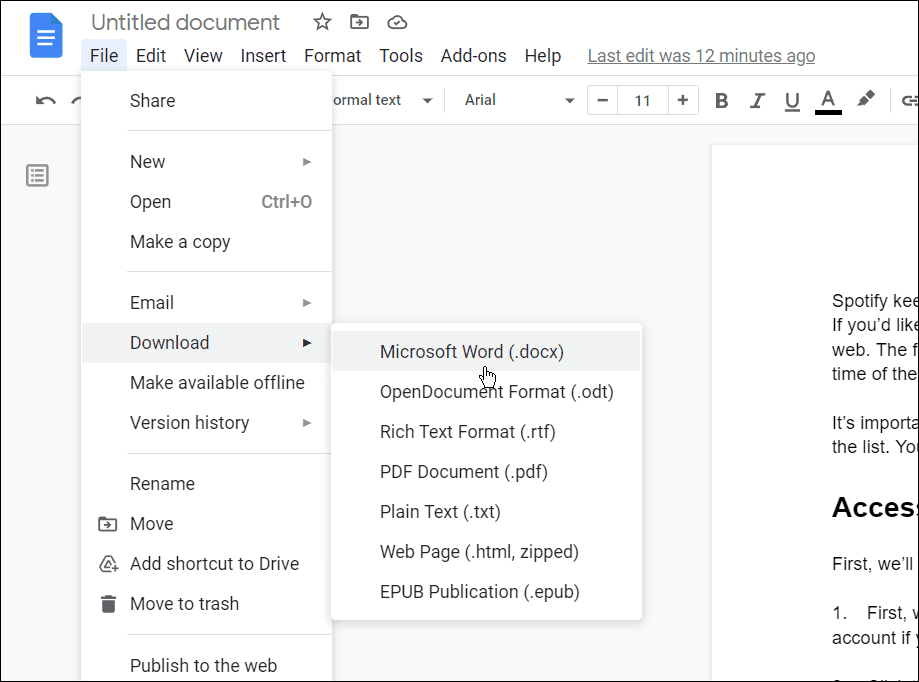
- Nächste, Grammatik öffnen in Ihrem Webbrowser und drücken Sie Hochladen.
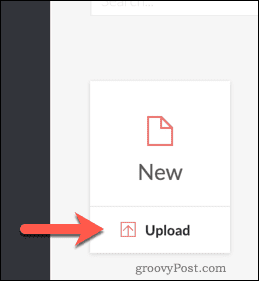
- Wenn das Dokument nicht automatisch geöffnet wird, drücken Sie auf das hochgeladene Dokument in der Grammarly-Dokumentenliste.
- Zusätzlich zur Prüfung auf Rechtschreib- und Grammatikfehler prüft Grammarly das Dokument auf Plagiate und vergleicht den Text mit Quellen, die es online identifiziert.
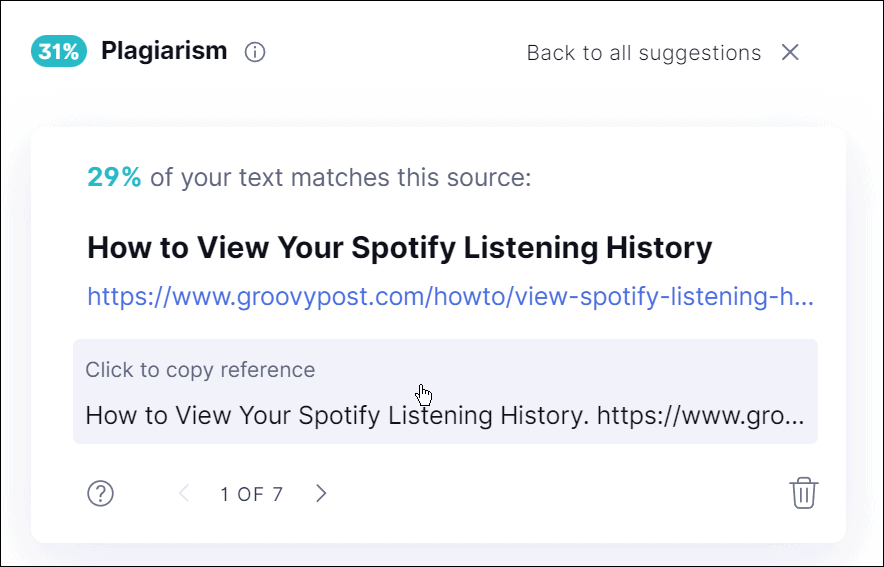
Plagiate in Google Docs stoppen
Dies sind nur zwei Methoden, mit denen Sie in Google Docs nach Plagiaten suchen können. Denken Sie daran, dass Sie möglicherweise ein anderes Add-on für Google Docs bevorzugen. Gehen Sie einfach zu Add-Ons > Add-Ons erhalten und versuchen Sie es mit einer zusätzlichen Erweiterung. Probieren Sie verschiedene Add-ons aus, bis Sie das beste für sich gefunden haben. Sie können auch verwenden Webseiten wie Copyscape um schnell zwei Dokumente zu vergleichen, um festzustellen, ob es Ähnlichkeiten gibt.
Wenn Sie Akademiker oder Berufstätiger sind und einen Aufsatz schreiben müssen, lernen Sie, wie das geht Richten Sie das MLA-Format in Google Docs ein oder ein Textfeld in Google Docs hinzufügen und formatieren.
So finden Sie Ihren Windows 11-Produktschlüssel
Wenn Sie Ihren Windows 11-Produktschlüssel übertragen müssen oder ihn nur für eine Neuinstallation des Betriebssystems benötigen,...
So löschen Sie den Google Chrome-Cache, Cookies und den Browserverlauf
Chrome leistet hervorragende Arbeit beim Speichern Ihres Browserverlaufs, Cache und Cookies, um die Leistung Ihres Browsers online zu optimieren. Ihre Anleitung...
Preisanpassung im Geschäft: So erhalten Sie Online-Preise beim Einkaufen im Geschäft
Der Kauf im Geschäft bedeutet nicht, dass Sie höhere Preise zahlen müssen. Dank Preisgarantien erhalten Sie Online-Rabatte beim Einkaufen in...
So verschenken Sie ein Disney Plus-Abonnement mit einer digitalen Geschenkkarte
Wenn du Disney Plus genossen hast und es mit anderen teilen möchtest, erfährst du hier, wie du ein Disney+ Geschenkabonnement für...